如何制作以PPT为背景的视频
1、首先,制作一个你想作为背景的PPT。(你可以在制作PPT的时候就加入音乐,也可以在录屏的时候,添加音乐。)

2、安装好我工具中推荐的录屏软件,这个录屏软件个人认为比较好用,O(∩_∩)O~
打开该屏幕录制工具后,选择并点击【屏幕录制】

3、在屏幕录制的窗口下,你可以根据个人情况设置:
录制方式、保存位置(建议先放在桌面,方便查找);
其他的可以不用更改,然后点击【开始录制】。

4、点击录制视频后,电脑将于3秒后开始录制,时间非常短,但是,你可以慢慢的打开PPT,点击幻灯片放映的【从头开始】。(这里为什么说慢慢的呢?因为咱们有视频编辑的工具,不急~O(∩_∩)O~详细步骤见栏目二)
幻灯片放映的过程中,你可以进行对幻灯片的讲解、朗读等,不过幻灯片记得切换下一页哦。

5、视频就这么录着录着录好了~
然后你要点击【停止录制】,视频就以”LP 录制视频的时间“为名flv形式保存在你开始设置的保存位置处。
注:开始和停止录制有快捷键【F3键】哦~如果处理的好的话,你完全不用下面的视频处理哦~

1、假如录制的视频,有些部分是我们不想要的,那么就可以对我们录制的视频进行编辑,我这里选择的是【视频文件截取】。
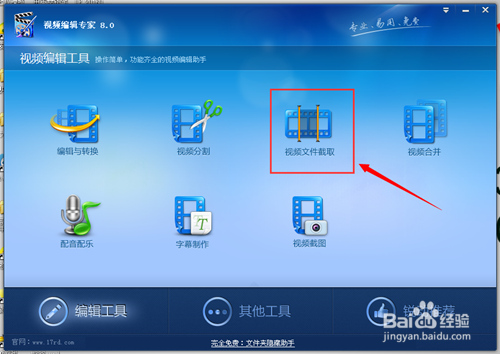
2、添加文件:把我们需要截取的视频添加进去;
然后,选择输出目录。
进入下一步~
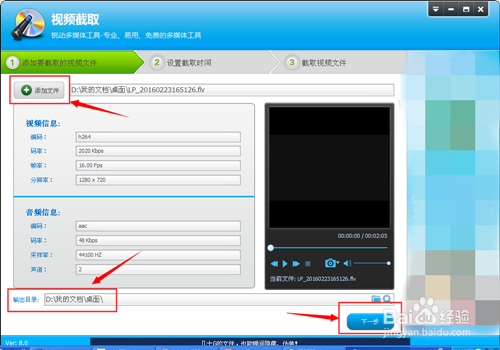
3、设置截取的时间,视频截取的这个功能只能截取我们视频的中间部分。
去掉头和尾,点击下一步。
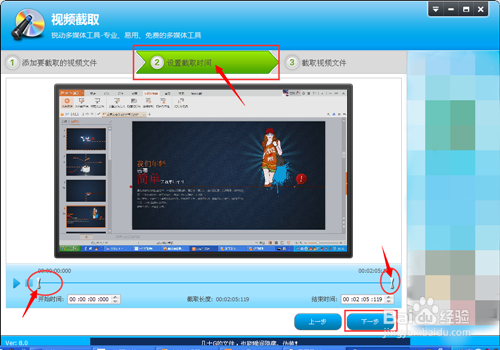
4、恭喜你,视频截取成功啦,到现在视频也差不多就处理好啦~
可能第一次不熟悉,但多录几次会越来越好的~
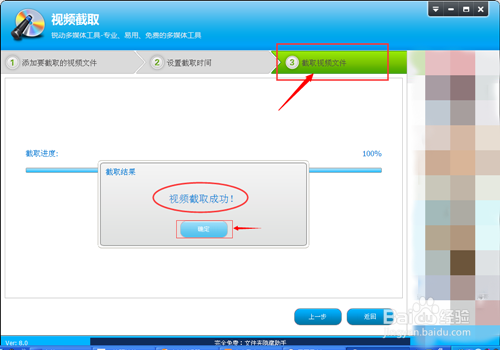
声明:本网站引用、摘录或转载内容仅供网站访问者交流或参考,不代表本站立场,如存在版权或非法内容,请联系站长删除,联系邮箱:site.kefu@qq.com。
阅读量:161
阅读量:93
阅读量:78
阅读量:166
阅读量:121